前言
我们既上一篇的java概述后,正式开始我们的java历险记了,这一篇主要讲一下JDK的安装,这也是我们java开发必会的一个技能,要想学习好我们的Java开发,我们必须掌握如果搭建好Java的开发环境,闲话少说,咱们直接进入正题

JDK介绍:
JDK是 Java 语言的软件开发工具包,主要用于移动设备、嵌入式设备上的java应用程序。JDK是整个java开发的核心,它包含了JAVA的运行环境(JVM+Java系统类库)和JAVA工具。
Java Development Kit (JDK) 是 Sun 公司(已被 Oracle 收购)针对 Java 开发员的软件开发工具包。自从 Java 推出以来,JDK 已经成为使用最广泛的 Java SDK(Software development kit)。
SE (J2SE),standard edition,标准版,是我们通常用的一个版本,从 JDK 5.0 开始,改名为 Java SE。
EE (J2EE),enterprise edition,企业版,使用这种 JDK 开发 J2EE 应用程序,从 JDK 5.0 开始,改名为 Java EE。
ME (J2ME),micro edition,主要用于移动设备、嵌入式设备上的 java 应用程序,从 JDK 5.0 开始,改名为 Java ME。
没有 JDK 的话,无法编译 Java 程序,如果想只运行 Java 程序,要确保已安装相应的 JRE。
下载:
下载地址:https://www.oracle.com/java/technologies/downloads/#jdk18-windows。
查看电脑配置:
我们在桌面右键“此电脑”,点击属性:
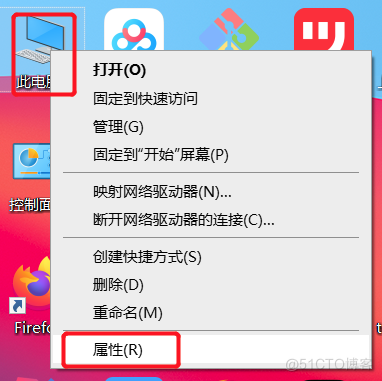
可以看到关于系统:
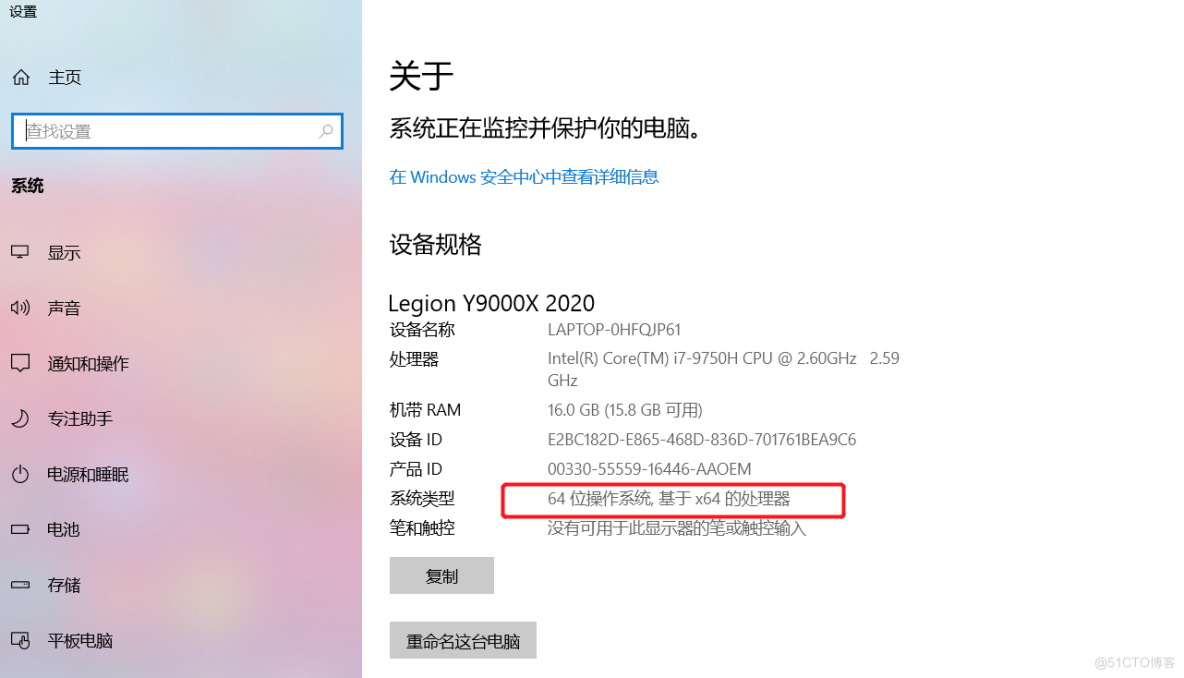
选择合适的自己的版本下载,我是windwos 64位的电脑,所以我这里就选择windows X64位的,大家根据自己电脑配置自行选择即可,双击就可以下载
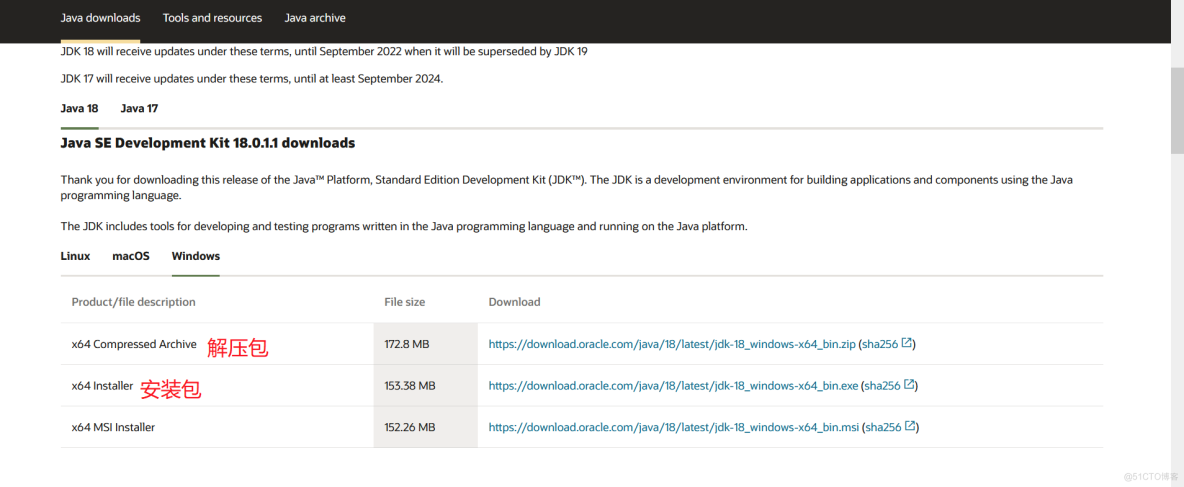
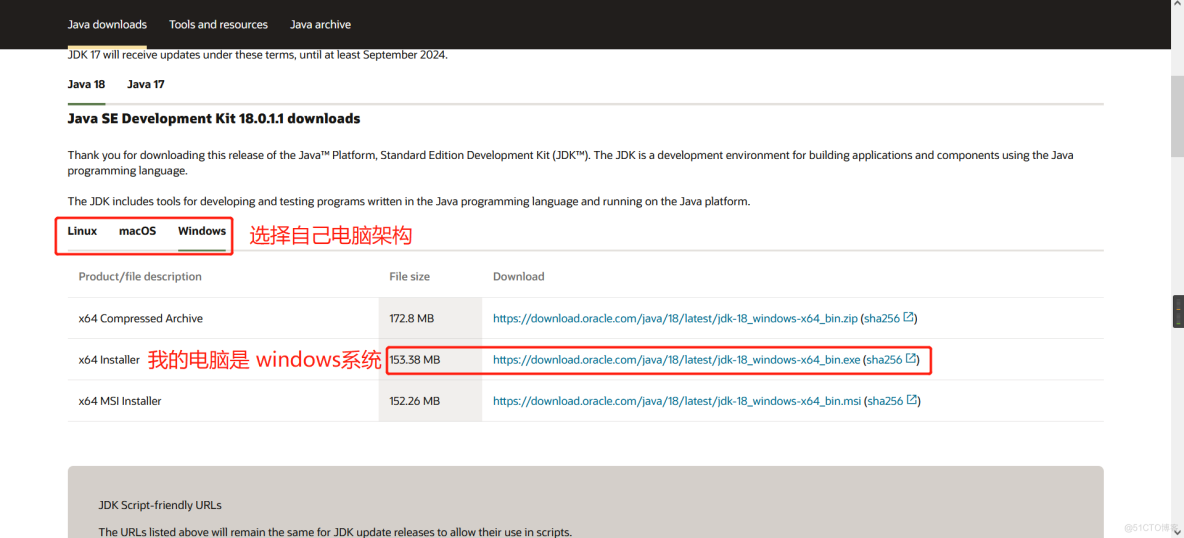
安装:
下载好的安装包,我们直接双击点击安装,点击下一步:
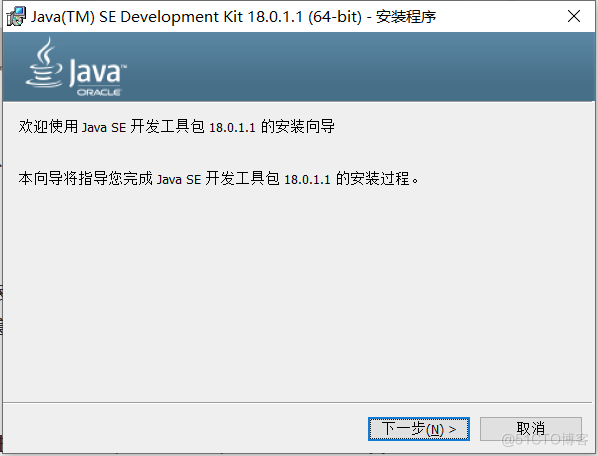
选择安装位置:
选择自己创建好的安装目录,我们后面会用到安装目录,一定要记得(建议不要安装在C盘,安装在其他盘符,且安装文件名称最好见明知意,切勿出现中文相关字符)。
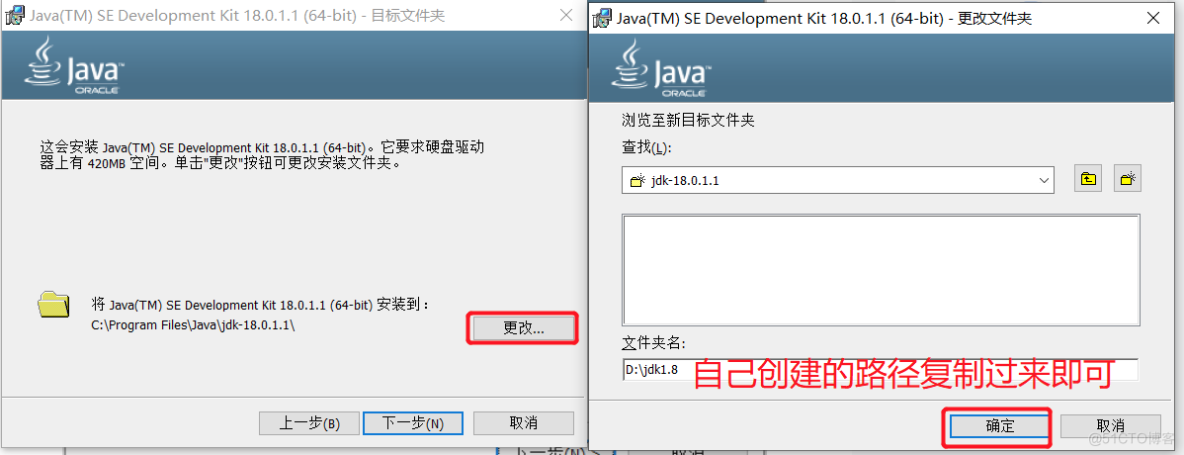
接着等着进度条跑完即可,安装完成,中间会出现提示安装jre的窗口,自己定义即可,我一般都是直接和JDK的文件放一起!
安装文件解释:
完成之后,我们看一下都有什么文件(其中有一些是我自己放的,不用和我的一模一样):
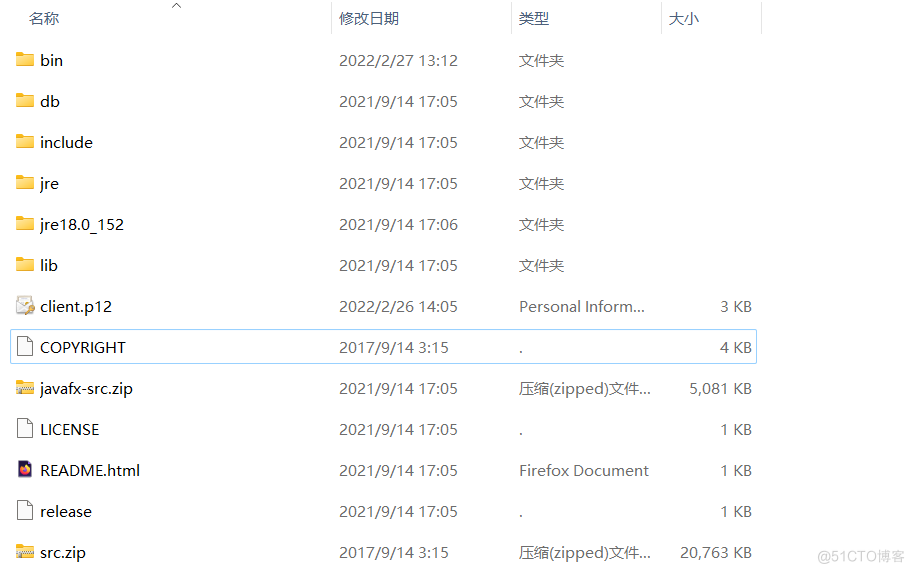
bin目录:
Java工具的可执行文件,包括: java、Java编译器javac、反编译.class文件javap、密钥管理工具keytool、Java文档工具javadoc等。
COPYRIGHT文件:
版权信息。
db目录:
Java实现的一个小型数据库,从JDK 6.0开始,Java中引用进来的,再早一点的没有。这个数据库不仅轻便,且支持JDBC 4.0所有的规范。
include目录:
.h头文件,C语言开发时用到的头文件。比如jni.h是开发jni程序时必须引用的头文件。
lib目录:
Java类库,我们经常看到的dt.jar和tools.jar就在这个目录下。
src.zip文件:
Java类库源码,包括了rt.jar库中的关键部分;除了Java类库,还包含了启动器(launcher)的源码(C语言实现)。
jre目录:
JRE(Java Runtime Environment)是JAVA运行时环境,它是运行已编译Java程序所需的所有内容的集合,包括Java虚拟机(JVM),Java核心类库和一些基础的构件。
lib目录:
包含了运行时依赖的java类库和动态链接库(.so或.dll或.dylib)。
配置:
我们配置path的目的是让Java的bin目录下的javac命令可以在任意目录下执行,无需进入到javac所在的目录就可以找到javac.exe命令,方便完成程序,特别是前期使用txt编辑程序的兄弟们。
安装完成后,右键点击“我的电脑”,选择属性,选择高级系统设置:
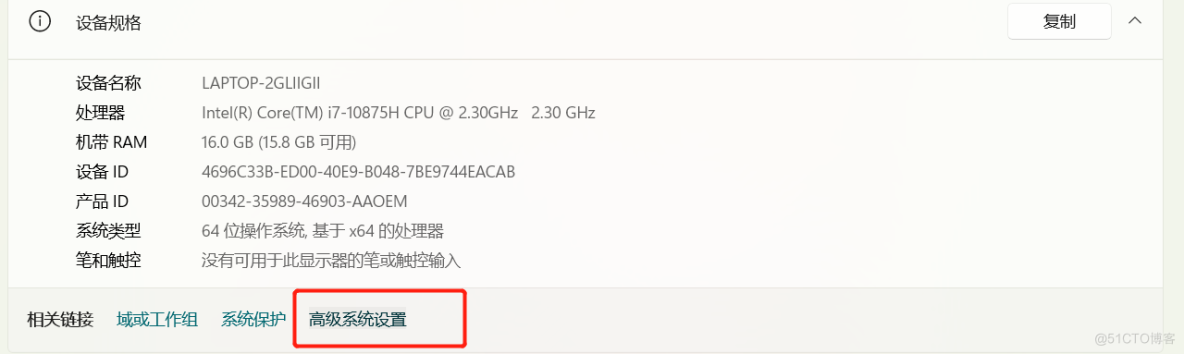
选择环境变量:
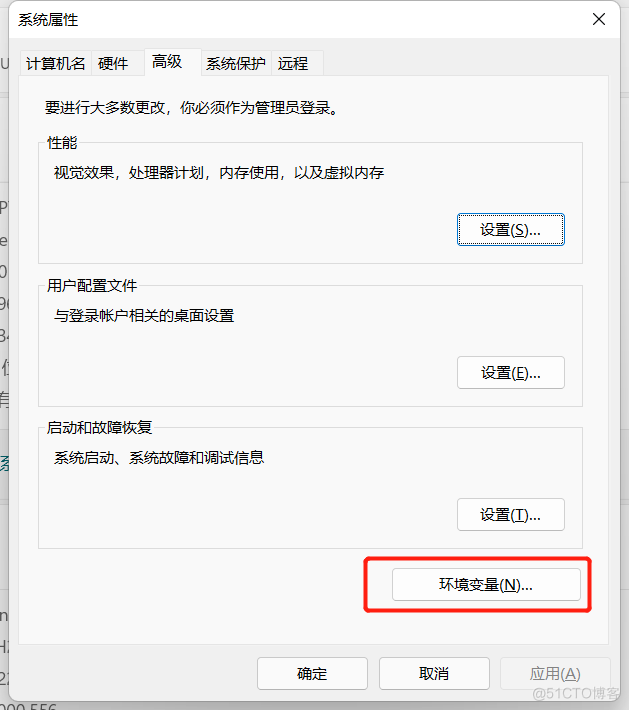
配置环境变量:
JAVA_HOME: 自己安装jdk的根目录
path: %JAVA_HOME%\bin
创建JAVA_HOME:
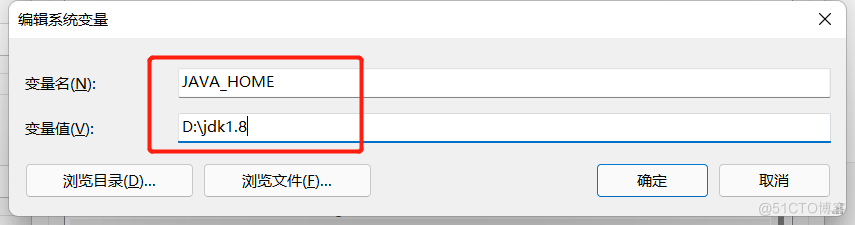
path有则编辑,无则新建:

classpath配置:
输入.;%JAVA_HOME%\lib;%JAVA_HOME%\lib\tools.jar。
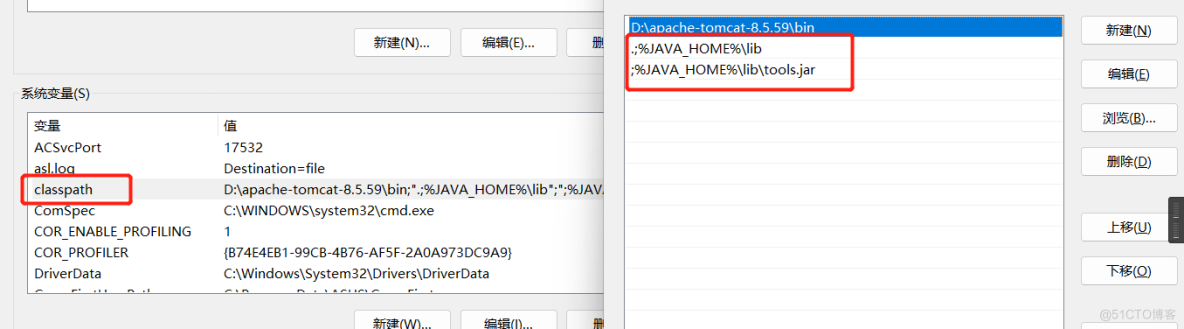
配置完成后,一次点击保存确定。到这里jdk的安装就配置完成了,接下来我们测试一下。
测试:
按住Windows+R键,输入cmd,回车:
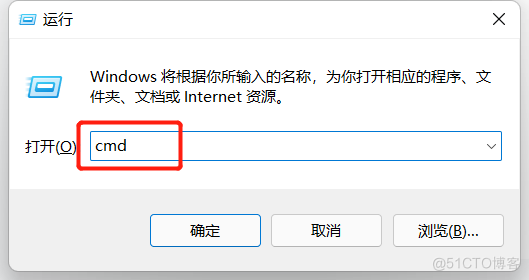
我们输入java,出现指令介绍:
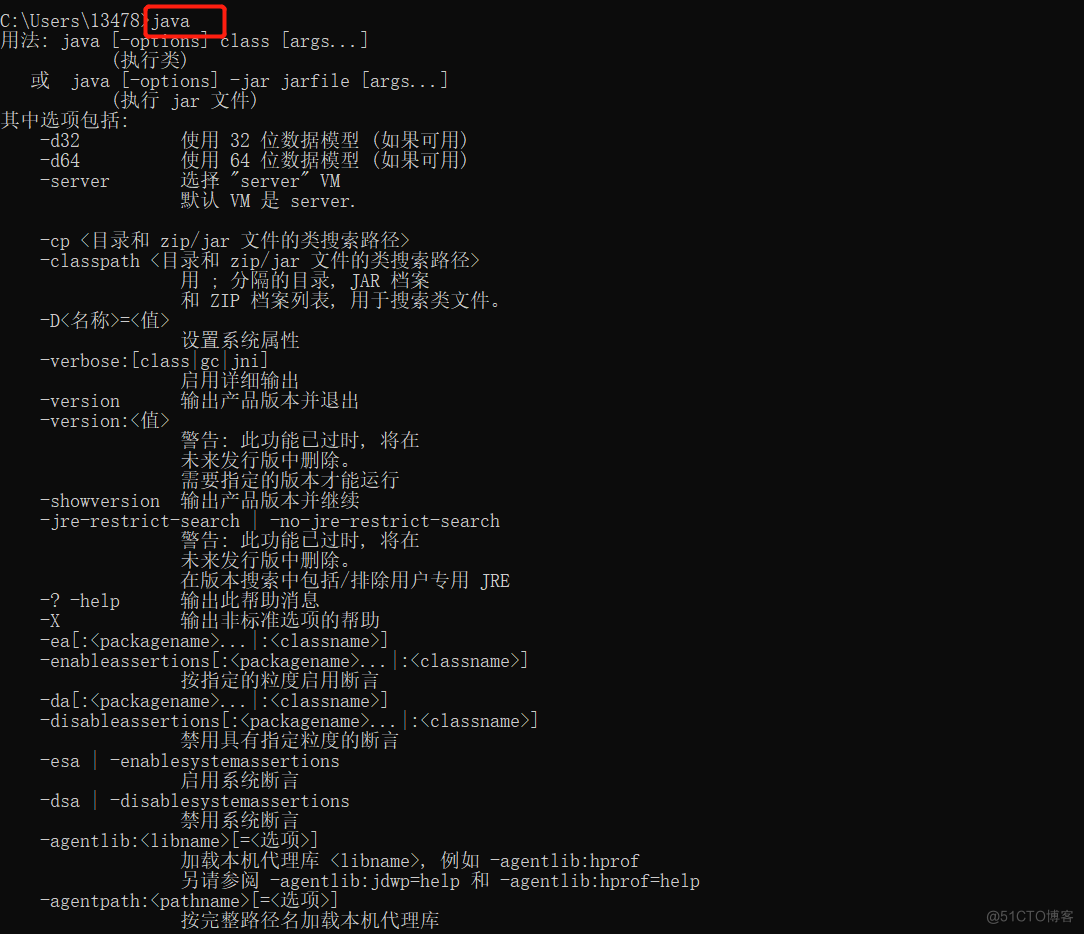
在输入Java -version:
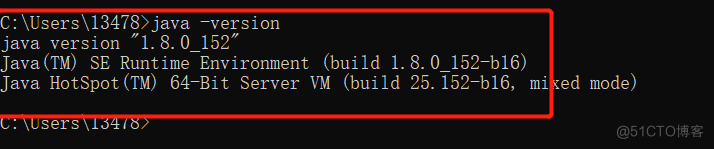
出现jdk版本,即配置完毕!
HelloWorld的实现
运行流程:
在开始案例之前,我们需要了解一下Java应用程序的编写流程,并且每一步都是干什么的,方便大家对整个流程有一个大概的认识。
编写的程序大致如下图:

源文件:
编写Java源文件(我们也称之为源代码文件),源文件是我们和交流的一种体现,它的扩展名为.java;
编译:
然后通过编译器把源文件编译成字节码文件,编译的过程也是在对源文件进行错误排查的一个过程,字节码文件扩展名为.class
运行:
使用 Java 解释器将字节码文件翻译成机器代码,执行并显示结果。
题外话:
这些内容,可能对初学的兄弟来说,比较难理解,但是又不能不说,所以初学的兄弟们,可以先看看,混个眼熟,等后面随着我们越学越多,会把这些融进代码中去体现,那会大家就理解了,感兴趣的可以去搜一下各类名词的解释,过多的就在这里不说了。
java技术的组成:java编程语言, java虚拟机,java类格式,java应用接口。
运行期环境代表着Java平台, 开发人员编与Java代码(.java文件) , 然后将之编译成字节码(.class文件) , JVM才能识别开运行它, JVM针对每个操作系统开发其对应的解释器, 所以只要其操作系统有对应版本的JVM, 那么这份Java编译后的代码就能够运行起来, 这就是Java能一次编译,到处运行的原因。
JVM运行字节码:字节码被装入内存, 一旦字节码进入虚拟机, 它就会被解释器解释执行, 或者是被即时代码发生器有选择的转换成机器码执行。
利用Java API编写的应用程序 和小程序,公众号都可以在任何Java平台上运行而无需考虑底层平台, 就是因为有Java虚拟机(JVM) 屏蔽了与具体操作系统平台相关的信息, 实现了程序与操作系统的分离, 从而实现了Java的平台无关性, 使Java程序只需生成在Java虚拟机上运行的目标代码(字节码) , 就可以在多种平台上不加修改地运行。JVM在执行字节码时, 实际上最终还是把字节码解释成具体平台。
编码:
我们在桌面右键,新建-文本-创建文本文档。
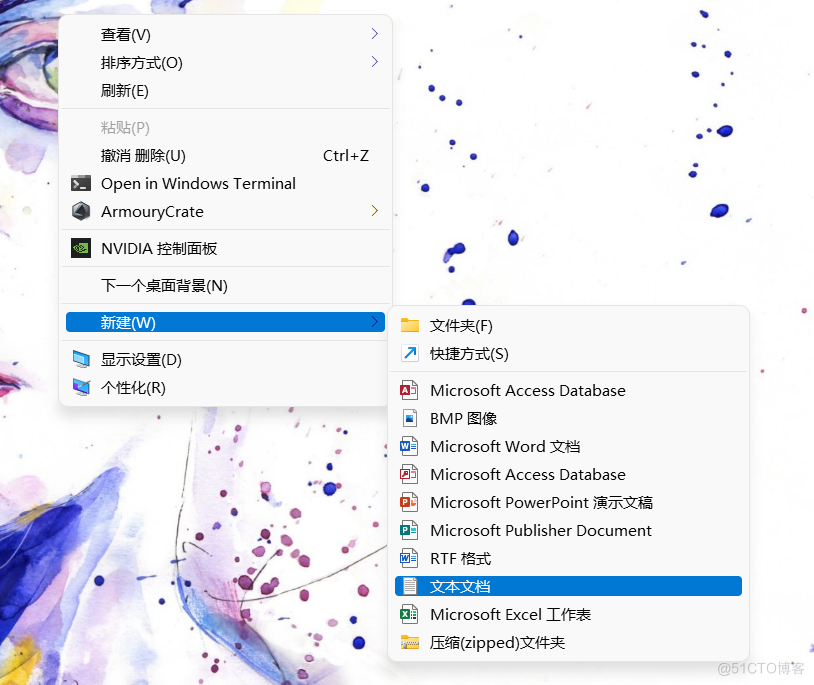
给新文件改一下名字,改成 HelloWorld.java,注意文件后缀要改成 .java
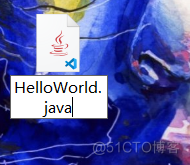
接着我们右键,点击编辑,打开文件,写入java代码,保存:
//磊哥java历险记 @51博客//类声明
public class HelloWorld{
//主函数
public static void main(String args[]){
//输出
System.out.println ("HelloWorld!-Lei");
}
}
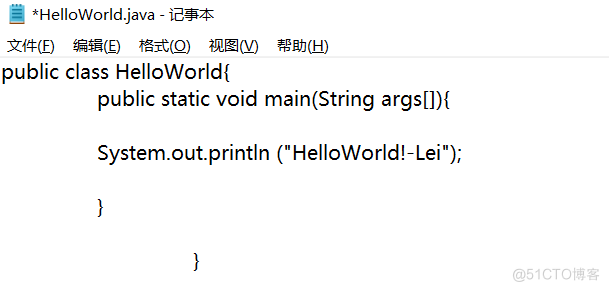
接着我们在当前文件位置,打开DOS窗口(按住shift键+右键,选择在此处打开Powershell和cmd进入的Dos窗口一样):
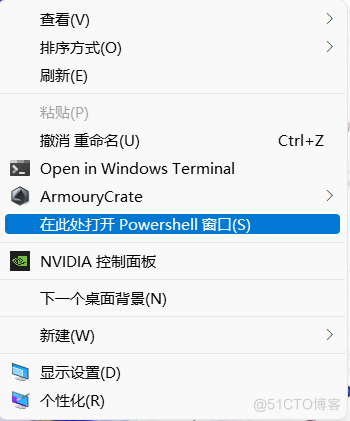
输入javac HelloWorld.java,没有问题,我们把源文件编译成字节码文件
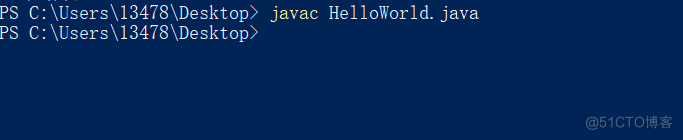
再次回到文件目录,我们能看到多了一个新文件,后缀为HelloWorld.calss的文件:

编译完成,我们使用:java HelloWorld ,执行一下文件:

成功执行出我们的第一个java程序helloworld,也就说明我们的JDK安装没问题了!

卸载:
本来不打算聊这个卸载的,但是考虑到初学的兄弟们没什么经验,可能会对一些步骤搞混了,导致安装或者JDK不生效的问题,不卸载干净重新安装又出现安装冲突,所以还是聊一下这个卸载吧,安装成功的兄弟们,可以直接跳过!
软件卸载:
我们在电脑左下角,右键“win键”,点击“应用和功能”:
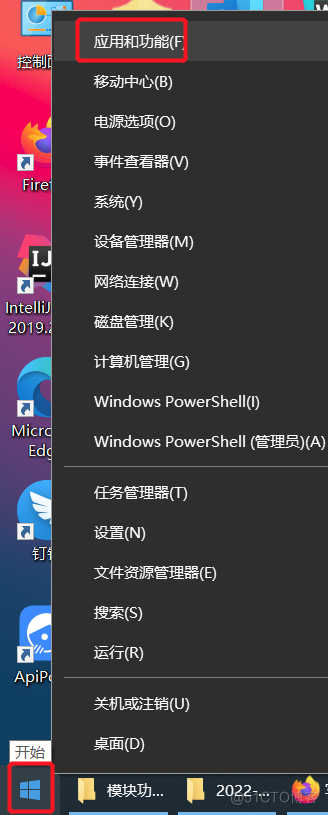
打开应用和程序界面,找到java SE 安装的软件,点击:
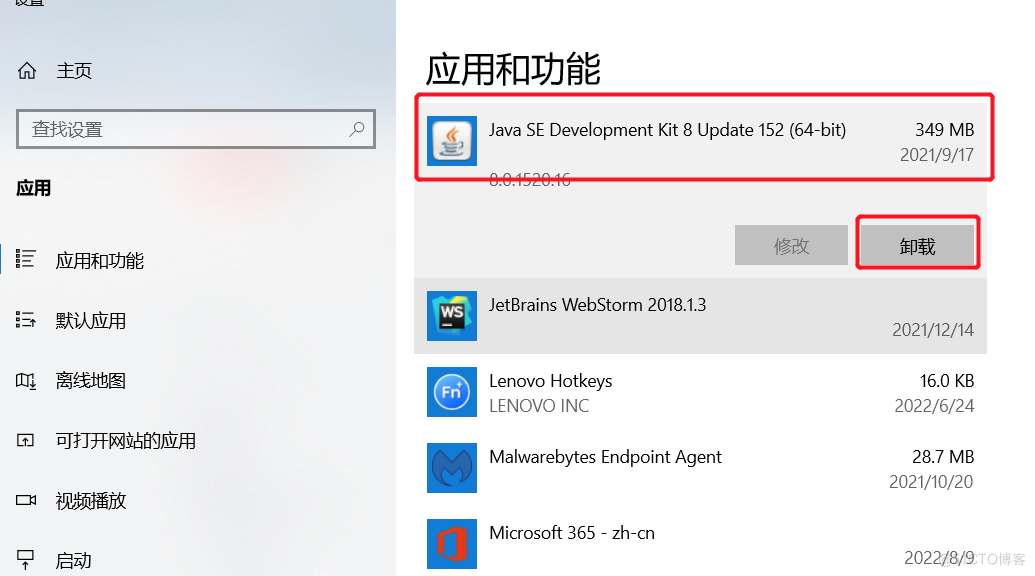
出现卸载按钮,直接点击卸载即可,等待进度条,跑完之后就可以了:
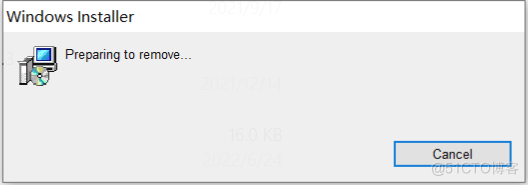
文件删除:
接着我们找到刚才安装的文件位置,删除整个安装文件,如果出现文件被占用,重启一下电脑就行。
环境删除:
再次打开我们的环境变量配置界面,找到我们刚才配置的那些JDK信息,依次删除即可,这里注意,千万别误删除其他配置文件,不是你配置的就不要删,删除了可能会导致电脑系统废了。
结语
在技术的道路上,要想比别人牛逼,那就是多学多练,没有其他捷径;
学习途中,最大的谎言就是:“付出总会有回报”,但是不付出,那必定没有回报;
当你遇到问题并亲自解决掉问题的次数达到一定程度时,你就是别人眼中的 技术大牛!加油!骚年~

感谢大家的持续关注!
